Cara menukar saiz slaid di PowerPoint untuk persembahan yang lebih baik
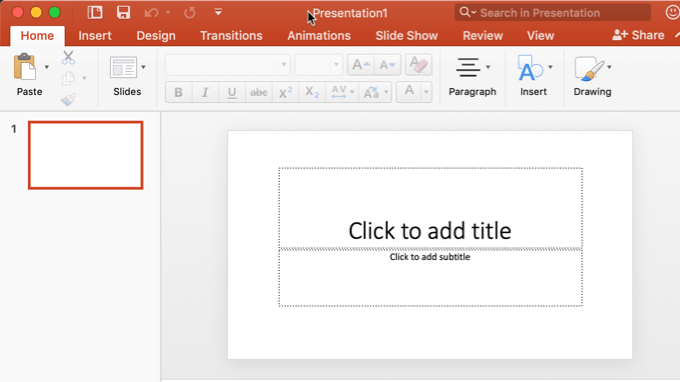
- 4452
- 1078
- Daryl Wilderman
Persembahan PowerPoint sepatutnya menarik. Tetapi itulah kisah lain jika penonton tidak dapat melihat apa yang ada di hadapan mereka. Oleh itu, dalam artikel ini, kita akan membincangkan cara menukar saiz slaid lalai di PowerPoint.
Ini akan berguna supaya anda dapat memaksimumkan slaid anda dengan saiz projektor atau memantau anda akan menggunakan dan menyampaikan persembahan yang lebih baik.
Isi kandungan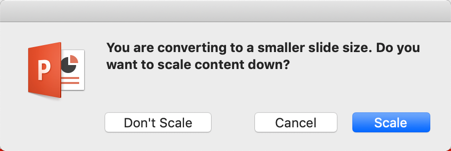
Sekiranya anda memilih untuk menundukkannya, PowerPoint akan cuba menyesuaikan semuanya dengan sebaik mungkin ke dalam slaid yang lebih kecil. Sekiranya anda memilih Jangan skala, Item yang berada di luar saiz standard hanya akan keluar dari tingkap. Anda perlu membuat keputusan sama ada untuk memadam item tersebut atau memindahkannya kembali ke slaid.
Tukar saiz slaid di PowerPoint
Sebaik sahaja anda tahu saiz apa yang sesuai untuk peranti output anda, anda boleh menyesuaikan saiz slaid di PowerPoint.
Pertama, teruskan dan buka PowerPoint dan pilih slaid.
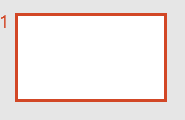
Panduan ini berfungsi akan berfungsi untuk kebanyakan versi moden PowerPoint yang mempunyai antara muka reben, termasuk versi di Office 365.
Seterusnya, pergi ke Reka bentuk tab. Di sinilah anda dapat mencari pilihan yang membolehkan anda mengubah reka bentuk persembahan anda.
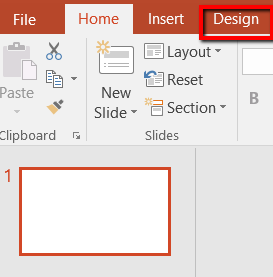
Di sana, menuju ke hujung yang jauh - ke tempat anda dapat mencari Sesuaikan seksyen. Seterusnya, pilih Saiz slaid.

Mengklik pada pilihan ini akan mendedahkan menu. Ini membolehkan anda memilih saiz slaid yang anda mahukan. Pilihan anda adalah Standard, Skrin lebar, dan Saiz slaid tersuai.
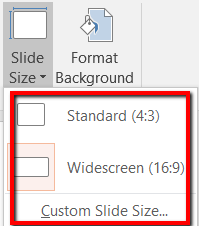
Mari berjalan melalui setiap pilihan. Dengan cara ini, anda akan mempunyai pemahaman yang lebih baik mengenai pilihan anda. Ini juga akan membantu anda menyesuaikan saiz slaid anda seperti yang diperlukan - saiz yang paling sesuai untuk projektor atau TV anda.
Sekiranya anda pergi dengan Standard saiz, anda akan pergi dengan nisbah aspek 4: 3. Ini adalah pilihan yang selamat kerana ia berfungsi untuk peranti biasa seperti skrin yang lebih tua dengan resolusi yang rendah.
A Standard Saiz slaid adalah pilihan yang dicadangkan untuk penyampai sekolah lama. Ini bermaksud mereka yang akan bekerjasama projektor lama dan Platform persembahan dalam talian lama yang lain.
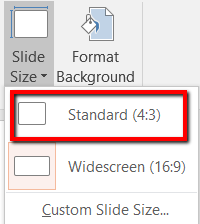
Sekiranya anda memilih Skrin lebar, anda akan pergi dengan nisbah aspek 16: 9. Ini adalah pilihan yang sesuai untuk anda jika anda berurusan dengan peranti baru dan platform persembahan dalam talian.
Mendapat Permukaan Microsoft Projektor peranti atau HD? Pergi dengan a Skrin lebar pilihan adalah cara yang lebih baik untuk pergi. Begitu juga jika anda akan menyampaikan pada TV/monitor HDTV atau 4K.
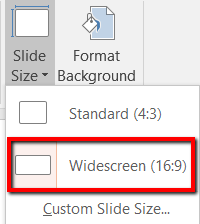
Jika Standard dan Skrin lebar saiz slaid bukan untuk anda, anda juga boleh pergi dengan Saiz slaid tersuai ..
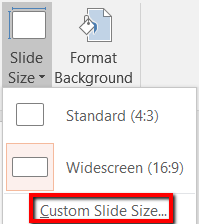
Sekiranya anda memilih pilihan ini, tetingkap pop timbul akan muncul.
Di sini, anda boleh memilih dari banyak pilihan mengenai saiz slaid yang anda mahukan. Sekiranya anda akan menyampaikan persembahan PowerPoint anda pada projektor yang tidak dikenali, ada baiknya untuk pergi dengan pilihan ini.
Ia fleksibel. Ia juga dapat menampung dimensi slaid pilihan anda.
Plus dengan cara ini, anda boleh memilih Orientasi untuk slaid dan nota anda. Ini membolehkan anda mengawal Lebar dan Ketinggian slaid anda juga.
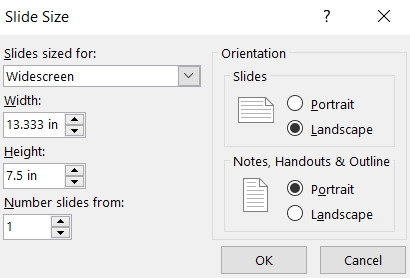
Anda juga boleh mencuba mengembangkan Slaid bersaiz untuk pilihan menu. Melakukan itu mendedahkan saiz pratetap yang melampaui Standard dan Skrin lebar pilihan saiz.
Seperti yang anda lihat, pilihan ini membolehkan anda menyesuaikan slaid anda agar sesuai dengan saiz kertas surat, slaid 35mm, spanduk, nisbah aspek 16:10 dan banyak lagi.
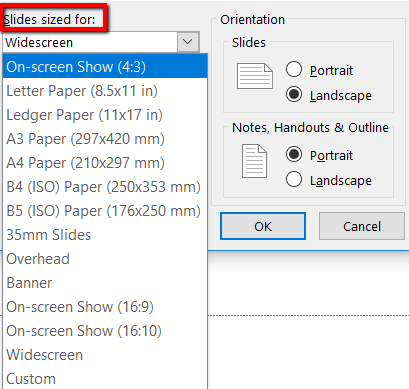
- « Cara membuat video animasi menggunakan videomakerfx
- 5 Saluran YouTube Setiap peminat teknologi serius harus melanggan »

